隨著新的iOS 18 現已推出,您的 iPhone 裝置可能一直在要求最新的軟體更新。一般來說,新的更新有助於增強使用者體驗並提供更好的功能。然而,一些用戶報告稱被困在iOS 18 更新請求畫面上。請求更新是什麼意思?如何修復 iPhone 卡在更新請求錯誤上?您將在這裡找到答案。
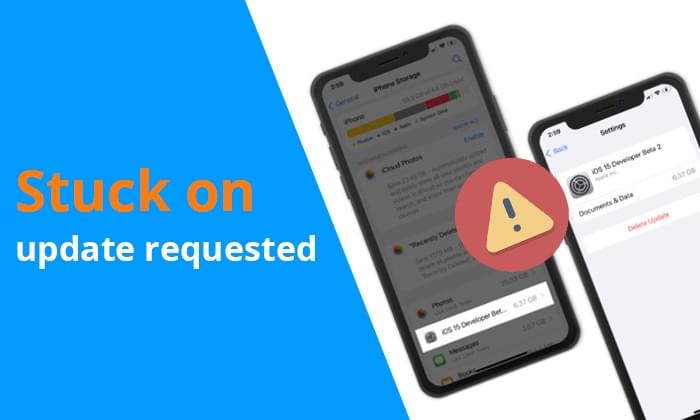
iOS更新請求是什麼意思?請求更新是iOS系統更新過程中的一個步驟。當您點擊「下載並安裝」新版本時,iPhone首先會向Apple的伺服器發送請求,以驗證是否可以下載最新的iOS版本。此步驟通常只需要幾秒鐘到幾分鐘。但是,如果裝置陷入此狀態,則表示更新請求程序有問題,導致下載或安裝無法繼續。
iOS 18 更新卡在更新請求上通常是由以下原因造成的:
由於我們知道軟體更新卡在更新請求上的原因,因此您可以輕鬆解決此問題並更新您的裝置而不會出現錯誤。本部分詳細說明了此問題的逐步解決方案。
如前所述,當您的 Wi-Fi 連線狀況不佳時, iOS 18 可能會卡在更新要求錯誤上。因此,請確保您連接的 Wi-Fi 網路穩定且訊號強。您可以透過開啟和關閉飛行模式來刷新您的網路。此外,您可以重設網路設定以消除任何網路錯誤。
以下是重置網路設定的方法:
步驟1.前往“設定”,然後點擊“常規”和“重置”。
步驟2. 點選「重設網路設定」並輸入密碼進行確認。
步驟3.等待重新啟動完成,輸入Wi-Fi密碼再次加入Wi-Fi,查看問題是否解決。

iPhone 需要有足夠的電池電量才能完成更新。如果電池電量低,裝置可能會自動暫停更新,直到充滿電。因此,請將iPhone連接至充電器並確保電池電量在50%以上。

您的 iPhone 充電時是否過熱?如果您想解決此問題,您可能會對本文感興趣。
您的 iPhone 充電時是否過熱?原因及解決方法Apple伺服器的狀態直接影響iOS更新的下載過程。您可以透過造訪Apple 的系統狀態網站來檢查伺服器的運作狀態。如果伺服器繁忙,您可以等待一段時間再嘗試更新。

當卡在iOS 18 更新請求畫面上時,執行強制重啟是最簡單的技巧之一。它會清除所有後台應用程式並刷新手機內存,修復小故障。
查看強制重啟 iPhone 的步驟:
iPhone 8 及更新版本:
iPhone 7/7+ 版本:
iPhone 6s/SE 或更早版本:

如果您的裝置沒有足夠的空間,您可能會在裝置上完成更新時遇到問題。您可以刪除不再使用的不必要的檔案和媒體以釋放空間。此外,您還可以將這些檔案傳輸到您的電腦或任何其他設備,並在以後恢復它們。
若要檢查 iPhone 上的可用儲存空間,請依照下列步驟操作:
步驟 1. 前往「設定」應用程式。
步驟2.然後,轉到「常規」和「iPhone儲存」。

如果更新已經在進行中並且停留在所要求的更新上,您可以嘗試刪除待處理的更新並重新開始該程序。
步驟如下:
步驟1.前往「設定」並點選「常規」。
步驟2.點選“iPhone儲存”,然後找到iOS更新檔。
步驟3.最後,點選「刪除更新」。

步驟4.然後,返回“設定”>“常規”>“軟體更新”並再次嘗試下載更新。 ( iPhone軟體更新失敗?)

某些設定衝突或系統設定錯誤可能會導致軟體更新卡在更新請求上。重置所有設定可以幫助解決此類問題。這不會刪除您的數據,但會將您的裝置設定重設為預設值。
以下是如何做到這一點:
步驟1.前往“設定”>“常規”>“重置”>“重置所有設定”。
步驟 2. 重置後,您需要重新配置設定。

注意:如果您無法區分 「重置所有設定」和「刪除所有內容和設定」 ,您可以點擊此處找到答案。
使用iTunes更新 iPhone 也是解決 iPhone 因更新請求而卡住的好方法。透過iTunes更新系統可以繞過無線更新遇到的各種問題。 iTunes 直接從 Apple 的伺服器檢索更新檔案並透過電腦安裝它們。
以下是使用 iTunes更新 iPhone 的方法:
步驟 1. 在 PC 上啟動 iTunes,然後使用 Lightning 線將 iPhone 插入 PC。
步驟 2. 在 iTunes 工具列中找到您的 iPhone。
步驟 3. 點選「檢查更新」圖示。
步驟 4. iTunes 將偵測任何可用的最新更新。點擊「下載並更新」將iOS更新下載到您的裝置。

DFU 模式(裝置韌體更新模式)是一種更深層的恢復模式,可協助修復嚴重的系統問題。如果上述方法無法解決「 iOS更新卡在更新請求」問題,DFU 模式可能是最後的手段。但是,這將刪除所有內容和設定並安裝最新版本的iOS 。請務必在執行恢復之前備份您的 iPhone 。
請依照以下步驟操作:
步驟 1. 將 iPhone 連接到電腦並開啟 iTunes。
步驟 2. 建立連線後,根據您的 iPhone 型號將 iPhone 設定為 DFU 模式。
步驟3.進入DFU模式後,iTunes將立即通知您它已偵測到處於恢復模式的裝置。出現此訊息時,只需按一下「恢復」即可透過 iTunes 恢復裝置。

iOS System Recovery是一款專業的iPhone 修復軟體,可協助您修復許多iOS系統問題,例如 iPhone 卡在要求更新、驗證更新、iPhone 停用、循環重新啟動等,且不會遺失資料。有了這個工具,解決 iPhone 卡在更新請求的問題將變得輕而易舉。此外,其乾淨直覺的介面使其成為iOS用戶最喜歡的工具。
主要特點:
以下是如何修復使用iOS系統恢復請求更新時卡住的iOS更新:
01點擊下面的下載按鈕下載工具。運行它並選擇“ iOS系統恢復”。
02將iPhone插入電腦並信任您的電腦。點選「開始」按鈕,然後將裝置啟動到恢復模式。

03選擇“標準模式”。點擊「確認」繼續, iOS韌體將下載。

04下載韌體後,點選「修復」按鈕。該工具將開始修復設備以修復所要求的更新的問題。

如果您對 iPhone 卡在更新請求畫面上感到沮喪,可以透過完全停用自動更新選項來解決該問題。
操作方法如下:
步驟1.開啟“設定”並選擇“常規”。
步驟2.點選“軟體更新”,然後關閉“自動更新”。

當您遇到此類問題時,我們上面列出的解決方案將幫助您擺脫問題。雖然解決方案很容易理解,但如果您不想丟失數據,最有效的方法是iOS系統恢復。它是最安全的,可以快速修復所有iOS系統問題。
相關文章:
新 iPhone 15/16 陷入軟體更新困境?以下是如何排除故障
如何修復 iPhone 卡在「Hello」螢幕上的問題? 10 個簡單的技巧